プロファイルライブラリの管理
この記事では、プロファイルライブラリの管理方法について説明します。
ライブラリの作成
アカウント内のすべてのユーザーはすべてのライブラリを見ることができますが、プロファイルの管理の権限を持つユーザーだけがプロファイルライブラリを作成することができます。
新しいライブラリを作成するには、以下の手順を使用します:
- 管理メニューで、プロファイルの管理をクリックします。プロファイルの管理ウィンドウが表示され、アカウントのすべてのライブラリとプロファイルが左側に表示されます。
- ライブラリの隣にある追加をクリックします。
ライブラリの作成ダイアログが表示されます。 - 名前フィールドに、ライブラリの名前を入力します。
ベストプラクティスとして、ライブラリとプロファイルを区別するための命名規則を使用します。例えば、ライブラリ名の前にlib-を追加すると、ライブラリとプロファイルのどちらを操作しているかを簡単に判断することができます。プロファイルとライブラリは同じ名前を共有することはできません。
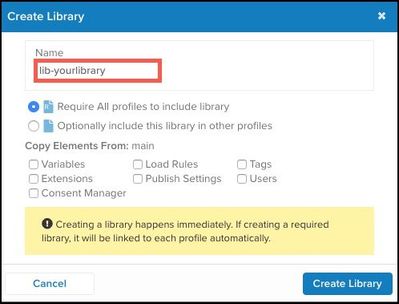
ライブラリ名はプロファイル名と同じ制限があります:スペースなし、小文字のみ、数字、ピリオド、ダッシュのみ。 - ライブラリがオプションか必須かを決定するために、以下のチェックボックスのいずれかを選択します:
- すべてのプロファイルにライブラリを含めることを必須にする
すべてのプロファイルがこのライブラリを自動的に含みます。 - 他のプロファイルにこのライブラリをオプションで含める
このライブラリを含めるプロファイルを指定します。
- すべてのプロファイルにライブラリを含めることを必須にする
- 要素のコピー元で、プロファイルまたはライブラリから含めたい特定の要素を選択するための1つ以上のボックスを選択します。選択した要素は、現在ログインしているプロファイル/ライブラリからコピーされます。何も選択しない場合、空白のライブラリが作成されます。
- 変数
- 拡張機能
- 同意管理
- ロードルール
- 公開構成
- タグ
- ユーザー
- ライブラリの作成をクリックします。
ライブラリの公開と成功メッセージの表示を待ちます。 - 適用をクリックします。
アカウント/プロファイルメニューからライブラリを選択し、バージョンの読み込みをクリックしてライブラリにログインする必要があります。
ライブラリの編集
ライブラリを編集するには、以下の手順を使用します:
-
管理メニューで、プロファイルの管理をクリックします。
プロファイルの管理ウィンドウが表示され、アカウントのすべてのライブラリとプロファイルが左側に表示されます。 -
表示したいライブラリをクリックし、プロファイルドロップダウンリストから正しいプロファイルを選択し、編集をクリックします。

-
すべてのプロファイルにライブラリを含めることを必須にするまたは他のプロファイルにこのライブラリをオプションで含めるを選択し、OKをクリックします。ライブラリを編集すると、変更はすぐに有効になります。
必須のライブラリをオプションのライブラリに変更しても、それにリンクされているプロファイルには影響しませんが、オプションのライブラリを必須のライブラリに変更すると、ライブラリが自動的に各プロファイルにリンクされます。
-
ウィンドウを閉じるために適用をクリックします。
ライブラリの保存
ライブラリを保存する前に以下の点を考慮してください:
- ライブラリでは名前を付けて保存のアクションのみを実行できます。既存のバージョンを上書きオプションは使用できません。
- ベストプラクティスとして、ライブラリバージョンを追跡するための命名規則を開発します。デフォルトでは、バージョンフィールドには日付とタイムスタンプが表示されます。
- ライブラリへの変更は自動的にすべてのプロファイルに伝播しません。ライブラリの変更を含めるためには、各プロファイルを再公開する必要があります。
詳細については、バージョンの保存と公開を参照してください。
ライブラリを保存するには、以下の手順を使用します:
-
保存/公開をクリックします。
-
バージョンフィールドに、新しいバージョンの名前を入力します。
-
ノートフィールドに、プロファイルライブラリに対して行った変更についてのノートを入力します。これは必須フィールドであり、ノートを入力しないとプロファイルライブラリを保存することはできません。このフィールドに入力したノートは、将来このプロファイルライブラリにロールバックする必要がある場合に役立ちます。
-
(オプション) 1つ以上の公開場所を選択して、このバージョンを公開環境に公開します。また、カスタムチェックボックスを選択してカスタム環境を選択することもできます。
カスタム環境にプロファイルライブラリをリンクすることはできず、ライブラリ上の任意のカスタム環境は子プロファイルへのリンクでは認識されません。
-
公開をクリックします。
ライブラリへの変更を公開した後、ライブラリにリンクされている各プロファイルをロードして最新の変更をインポートし、それらのプロファイルを保存する必要があります。
ライブラリをプロファイルにリンクする
ライブラリをプロファイルにリンクすることも、プロファイルをライブラリにリンクすることもできます。ライブラリとプロファイルの間にリンクを作成した後、次にプロファイルをロードすると、ライブラリの内容がインポートされます。
ライブラリをプロファイルにリンクするには:
- 管理メニューで、プロファイルの管理をクリックします。プロファイルの管理ウィンドウが表示され、アカウントのすべてのライブラリとプロファイルが左側に表示されます。
- プロファイルリストから、ライブラリにリンクしたいプロファイルを選択します。 オプションで、リンクしたいライブラリを選択します。
- ウィンドウの上部にあるドロップダウンリストからライブラリを選択します。
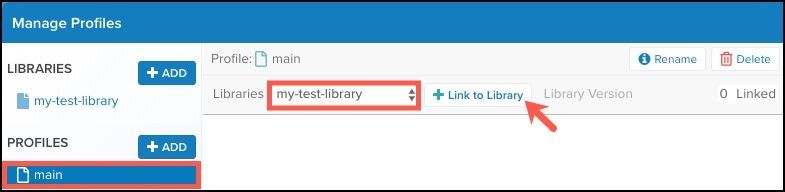
- + ライブラリへのリンクをクリックします。選択したライブラリが表示されます。
- プロファイルにリンクしたいライブラリの公開環境(Dev、QA、Prod)を選択します。
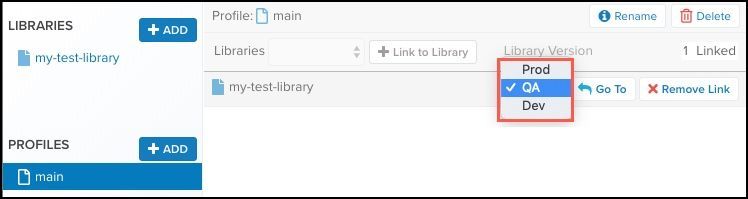
- リンクを削除するには、リンクの削除をクリックします。
必須のライブラリへのリンクは削除できません。 - 適用をクリックします。
リンクされたプロファイルの公開
ライブラリがオプションであるか必須であるかに関わらず、新しいライブラリの追加や既存のライブラリへの変更は、最新のライブラリ構成をインポートするためにリンクされたプロファイルの新しいバージョンを公開する必要があります。各プロファイルは個別に公開する必要があります。
ライブラリにリンクされているプロファイルを特定するための手順は以下のとおりです:
- 管理メニューで、プロファイルの管理をクリックします。プロファイルの管理ダイアログが表示されます。
- ライブラリセクションで、調査するライブラリをクリックします。
このライブラリにリンクされているプロファイルが右側のメインウィンドウに表示されます。ライブラリバージョン列は、プロファイルがリンクされているこのライブラリの公開環境を表示します。
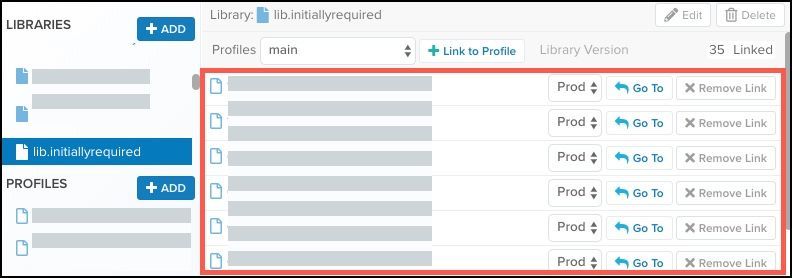
- ウィンドウを閉じるためにキャンセルをクリックします。
ライブラリの削除
ライブラリの削除は不可逆的なアクションです。削除する前に、すべての影響を受けるプロファイルでライブラリの使用を段階的に停止することをお勧めします。
ライブラリを削除するには、アカウントマネージャーに連絡してください。
最終更新日 :: 2024年March月29日